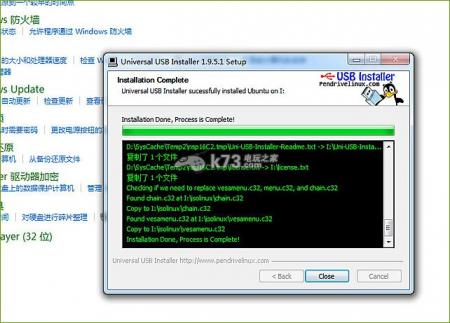2014-11-07 09:41:54 k73游戏之家 作者:swaong
xboxone原有硬盘内存随着保存的游戏越来越多,已经不能满足玩家的需求,这时如何手动更换更大的硬盘呢,下面带来手动更换1.5T硬盘教程,希望对大家有所帮助。
在看过网上更换硬盘的视频后,自己就尝试着换了一块东芝1.5TB2.5寸12.5毫米笔记本硬盘,其实制作xboxone硬盘一点儿也不难,而且原盘数据全部可以复制到新盘上
PS:首先需要愿意拆开自己的爱机
换硬盘经过如下:
1.下载XboxOne硬盘制作工具包:k73.com
2.准备1G以上优盘1个,2.5寸硬盘一个(这里用被换下来的500G硬盘做示范)。
3.准备T8、T10、一字镙丝刀各一把。
4.电脑一台。
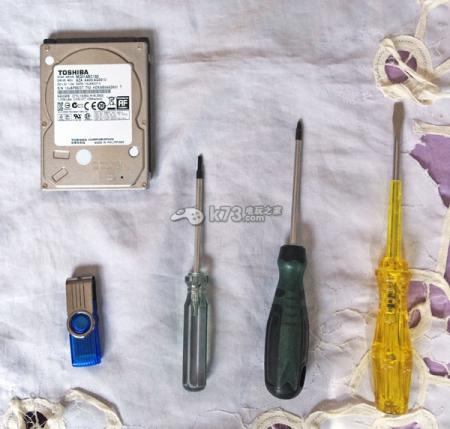
开始行动!
一、拆XBOXONE!!
1.要从右面侧边开始拆,从这里撬开:

2.将此配件拉出来:

3.这里有1个卡扣,用母指向下按压并向上推开:

4.后面有4个卡扣,按压底壳的卡扣位置并将上盖向上推,即可使卡扣松脱:


后面卡扣松开后,侧边其本也自行松开了。
5.上盖与前面板结合处有8个卡扣,这里不要太用力否则前面板也会一起掉下来,前面板与前电路板间有个很薄的排线。

前面板排线:

6.打开上盖后,拧下2个T8镙丝钉,先将无线模块拆下:

7.拧开8个T10镙丝钉,拆开金属上盖,(小心前面板上的排线,最好用拆下来的上壳顶住前面板,防止它掉下来,或者拆下来):

8.硬盘就在这下面了,拔掉SATA与电源线

9.取出硬盘架,将背面4个T8镙丝钉拧开硬盘就可以拆下来了:

到此拆机工作结束。
二、制件XBOXONE硬盘,请先看一遍文件夹里老外换硬盘那个视频文件。
1.将优盘插在电脑上,在电脑上打开下载好的“XboxOne硬盘制作工具”文件夹,运行Universal-USB-Installer-1.9.5.1制作ubuntu系统盘:

这里“step 1:选ubuntu”,“step 2:指向目录里的ubuntu-13.10-desktop-amd64.iso”,“step 3:选你的优盘”,点击“下面的Create”:
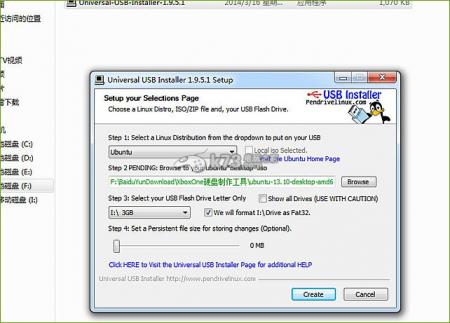
系统盘制作完成,点击“Close”退出关开闭电脑: